如何直接翻译整篇英语Word文档
来源:网络收集 点击: 时间:2024-03-06【导读】:
我们的日常工作,有时会遇到阅读一些英语的文章,不想通过屏幕取词软件或在线翻译工具一部分一部分翻译时,可使用Microsoft Translater翻译服务完成整篇文档的翻译,然后阅读翻译后的文本。工具/原料more电脑(笔记本或台式机均可)Word 2016方法/步骤1/6分步阅读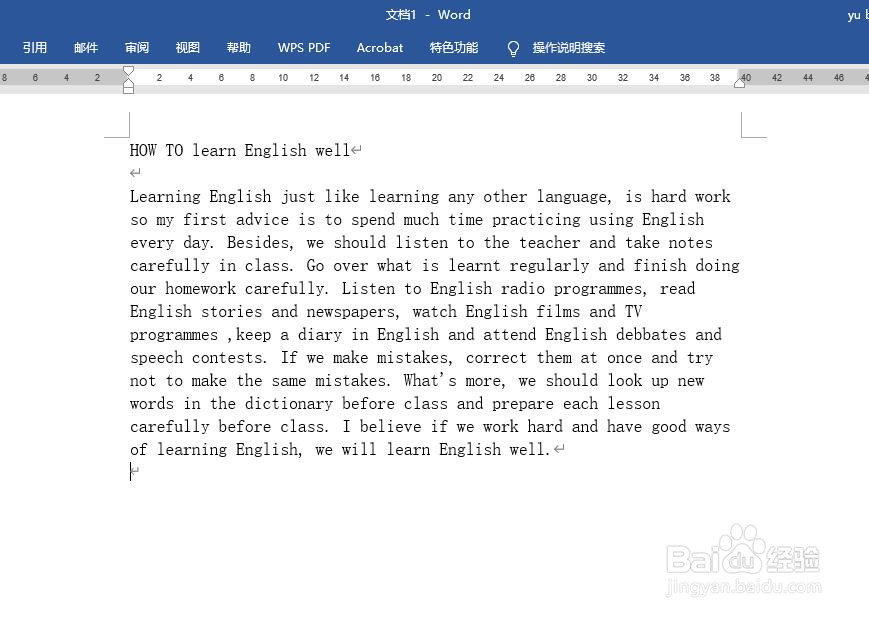 2/6
2/6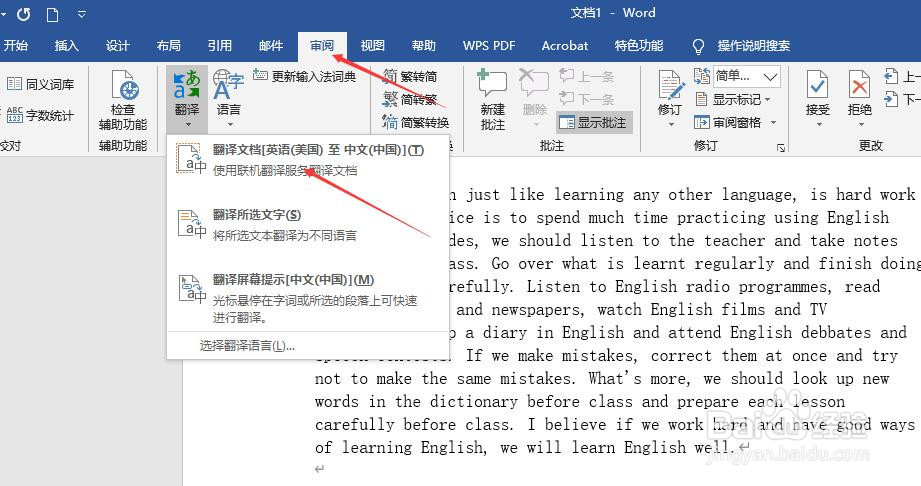 3/6
3/6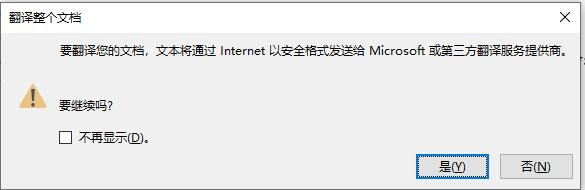 4/6
4/6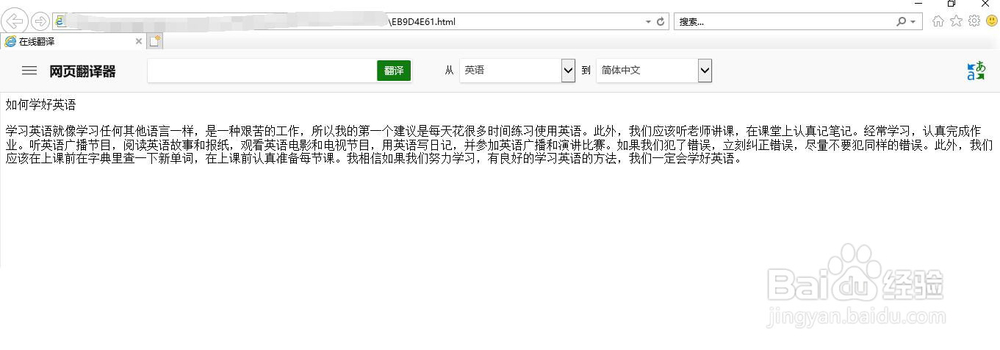 5/6
5/6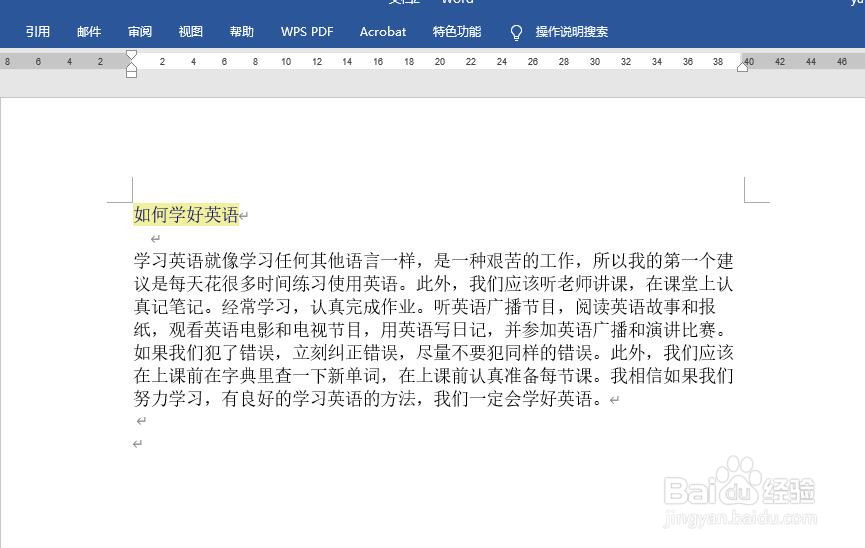 6/6
6/6
首先是打开你要翻译的Word文档。
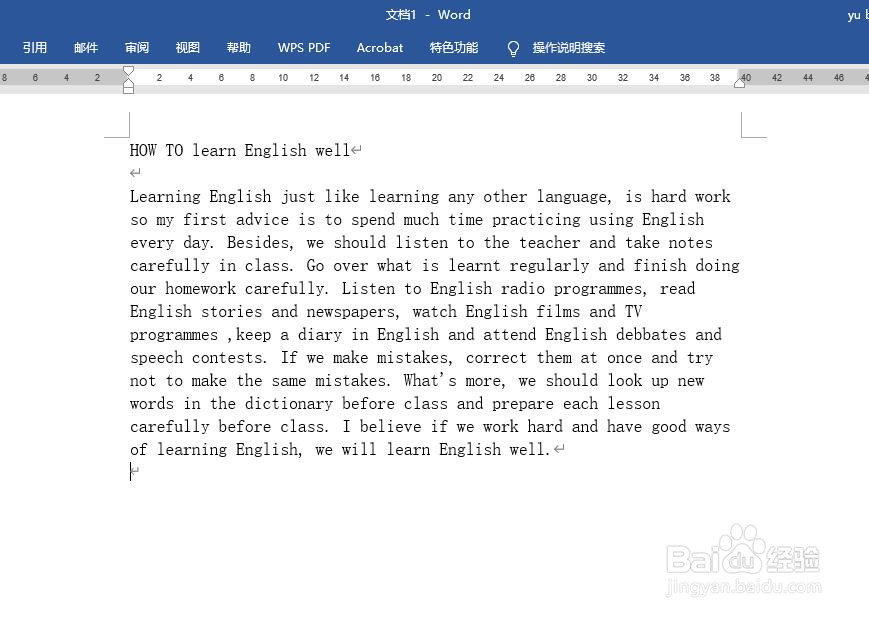 2/6
2/6单击“审阅”标签,在“语言”选项组单击“翻译”按钮,选择“翻译文档”选项。
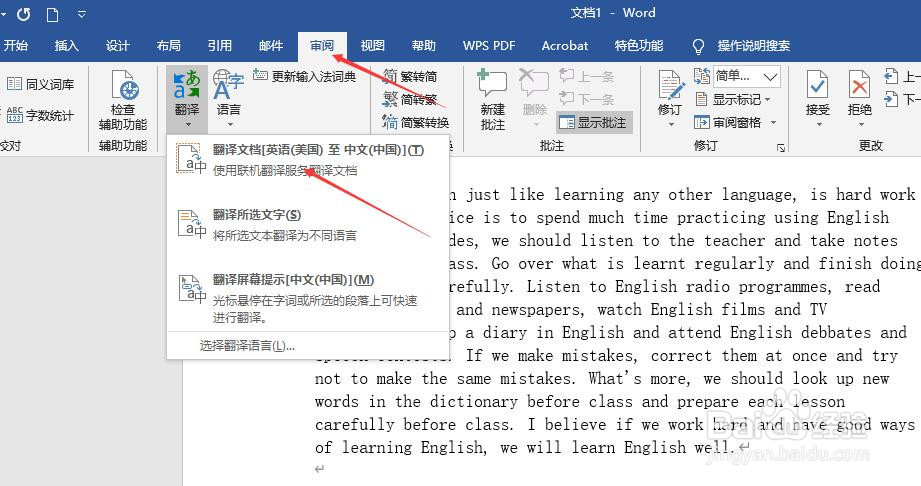 3/6
3/6这时会提示你“文本将通过Internet以安全格式发送给Microsoft或第三方翻译服务商。是否继续?”,点击“是”进入下一步。
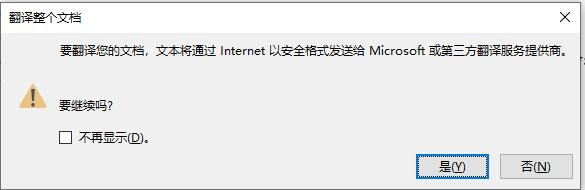 4/6
4/6Microsoft Translater会将你的整篇Word文档翻译成中文,在浏览器中显示出来。
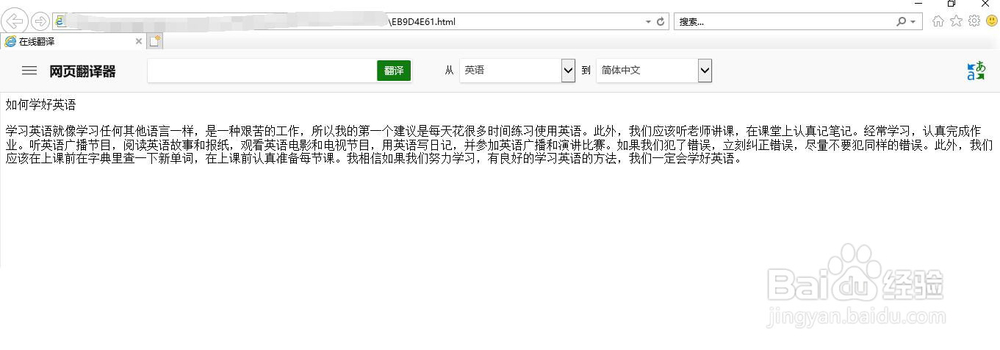 5/6
5/6如果你需要将翻译后的文本保存起来,可以直接复制翻译结果,然后新建Word文档进行保存。
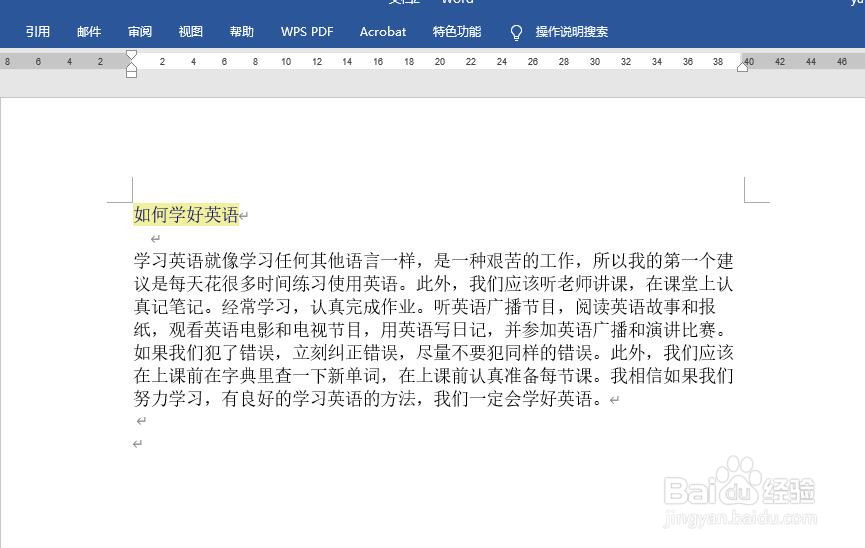 6/6
6/6此时,翻译整篇文档的功能介绍完成,你也可以尝试使用Microsoft Transfer工具翻译其他语言的文档到中文,或将中文翻译成其他语言。
总结1/11. 打开要翻译的Word文档;
2. 分别点击“审阅”、“语言”、“翻译文字”来翻译文本内容;
3. 翻译后的文本通过浏览器显示出来。
注意事项第1次使用翻译工具时会要求设置翻译的原语言类型和翻译成哪种语言;
使用该功能时电脑必须能够正常连接互联网。
WORD翻译WORD全文翻译翻译版权声明:
1、本文系转载,版权归原作者所有,旨在传递信息,不代表看本站的观点和立场。
2、本站仅提供信息发布平台,不承担相关法律责任。
3、若侵犯您的版权或隐私,请联系本站管理员删除。
4、文章链接:http://www.1haoku.cn/art_271650.html
上一篇:分页符怎么加入
下一篇:魔兽世界怀旧服最后一战任务怎么做
 订阅
订阅